หลังจากติดตั้งการอัปเดตฟีเจอร์เช่นการล่มสลายของผู้สร้างอัปเดตคุณอาจประสบกับปัญหาแปลก ๆ เมื่อใดก็ตามที่รีสตาร์ทคอมพิวเตอร์หน้าจอแรกที่อาจปรากฏขึ้นก่อนที่หน้าจอเข้าสู่ระบบจะเป็น:“ ชื่อผู้ใช้หรือรหัสผ่านไม่ถูกต้อง ลองอีกครั้ง. “
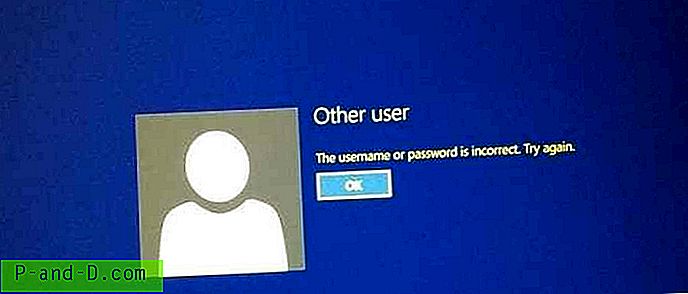
โปรดทราบว่าหน้าจอด้านบนจะปรากฏขึ้นก่อนที่หน้าจอต้อนรับจะปรากฏขึ้น ปรากฏขึ้นแม้ว่าคุณจะไม่ได้มีโอกาสป้อนชื่อผู้ใช้หรือรหัสผ่านใด ๆ หลังจากยกเลิกข้อความด้านบนคุณจะสามารถพิมพ์ข้อมูลรับรองในหน้าจอเข้าสู่ระบบและเข้าสู่ระบบได้สำเร็จ
สิ่งนี้คล้ายกับปัญหาการลงชื่อเข้าใช้แบบ Fall Fall Update ที่กล่าวถึงในโพสต์หน้าจอลงชื่อเข้าใช้ปรากฏขึ้นสองครั้งในการอัปเดตผู้สร้าง Fall และการแก้ไขนั้นเหมือนกันทุกประการ
นอกจากนี้หากคุณลงชื่อเข้าใช้บัญชีผู้ใช้ (พูดว่า“ ผู้ใช้ 1”) และคุณรีสตาร์ทพีซีโดยไม่ต้องออกจากระบบก่อน จากนั้นเมื่อคุณลงชื่อเข้าใช้ในชื่อ“ User2” หลังจากบู๊ตคุณอาจเห็นว่า“ User1” ยังคงแสดงว่า ลงชื่อเข้าใช้ กล่าวอีกนัยหนึ่งผู้ใช้จะเข้าสู่ระบบโดยอัตโนมัติทุกครั้งหลังจากรีสตาร์ทซึ่งเป็นสิ่งที่ไม่พึงปรารถนาที่จะเกิดขึ้น
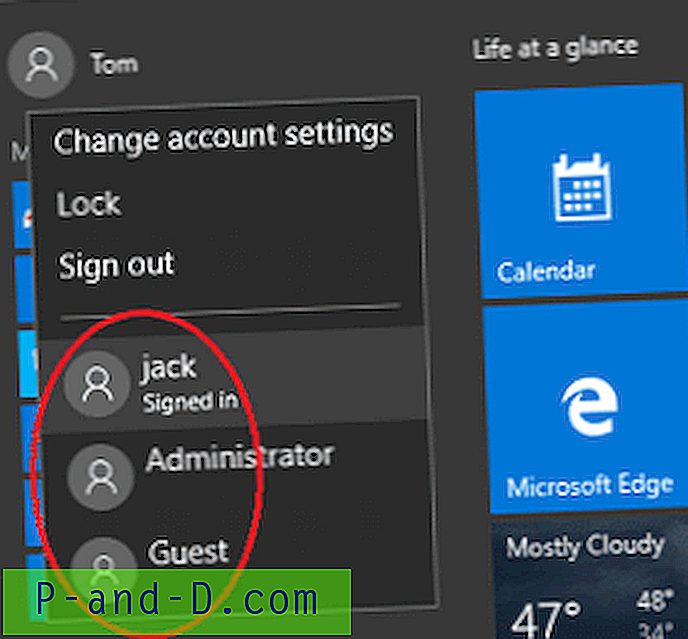
ปัญหาเหล่านี้ไม่ได้เกิดจากฟีเจอร์ Fast Startup หรือวิธีการล็อกอินอัตโนมัติ netplwiz
[แก้ไข] ข้อผิดพลาด“ ชื่อผู้ใช้หรือรหัสผ่านไม่ถูกต้อง” ทุกครั้งที่รีสตาร์ท
ข้อผิดพลาดรหัสผ่านไม่ถูกต้องเกิดขึ้นเฉพาะเมื่อการตั้งค่า ใช้ข้อมูลการลงชื่อเข้าใช้ของฉันเพื่อตั้งค่าอุปกรณ์ของฉันให้เสร็จโดยอัตโนมัติหลังจากที่เปิดหรืออัปเดต การตั้งค่านี้น่าจะทำให้กระบวนการอัปเดตของ Windows เร็วขึ้นโดยการลงชื่อเข้าใช้โดยอัตโนมัติหลังจากรีสตาร์ทและเสร็จสิ้นการตั้งค่าอุปกรณ์ จากนั้นอุปกรณ์ของคุณจะถูกล็อคเพื่อช่วยรักษาบัญชีและข้อมูลส่วนบุคคลของคุณให้ปลอดภัย
ใน Windows 10 v1703 ตัวเลือกนี้อยู่ภายใต้การตั้งค่า→การปรับปรุงและความปลอดภัย→ Windows Update →ตัวเลือกขั้นสูง
ปิดใช้งาน“ ใช้ข้อมูลการลงชื่อเข้าใช้ของฉัน” เพื่อแก้ไขปัญหาการลงชื่อเข้าใช้ Windows 10:
- คลิกปุ่มเริ่มเลือกการตั้งค่า
- คลิกบัญชีจากนั้นเลือกตัวเลือกการลงชื่อเข้าใช้
- ในส่วนความเป็นส่วนตัวปิด ใช้ข้อมูลการลงชื่อเข้าใช้ของฉันเพื่อตั้งค่าอุปกรณ์ของฉันให้เสร็จโดยอัตโนมัติหลังจากการอัปเดตหรือรีสตาร์ท

- รีสตาร์ท Windows
ยังเห็นข้อผิดพลาดรหัสผ่านไม่ถูกต้องเมื่อเริ่มต้นหรือไม่
เพื่อหลีกเลี่ยงข้อผิดพลาด“ ชื่อผู้ใช้หรือรหัสผ่านไม่ถูกต้อง ” ใน Windows 10 และเพื่อแก้ไขปัญหาการลงชื่อเข้าใช้บัญชีผู้ใช้นี่คือรายการตรวจสอบเพื่อให้คุณทำตาม:
- ตรวจสอบให้แน่ใจว่าไม่ได้เปิดใช้งาน caps lock ของคุณหากรหัสผ่านของคุณมีตัวอักษรตัวเล็กทั้งหมด
- รูปแบบแป้นพิมพ์ที่ไม่ถูกต้องสามารถป้องกันคุณจากการพิมพ์อักขระในรหัสผ่านของคุณ ในระบบที่มีการตั้งค่ารูปแบบแป้นพิมพ์หลายหลายให้แน่ใจว่าได้เลือกรูปแบบแป้นพิมพ์ที่ถูกต้องสำหรับการพิมพ์รหัสผ่านในหน้าจอเข้าสู่ระบบ คุณสามารถเปลี่ยนเค้าโครงแป้นพิมพ์ที่มุมล่างขวาของหน้าจอเข้าสู่ระบบ Windows 10 หลังจากเปลี่ยนเค้าโครงที่ถูกต้องรหัสผ่านของคุณควรทำงาน
- คุณใช้บัญชี Microsoft (MSA) เดียวกัน (แทนที่จะเป็นบัญชีผู้ใช้ภายใน) บนอุปกรณ์ Windows 10 หลายเครื่องหรือไม่ ถ้าเป็นเช่นนั้นคุณต้องรู้ว่าถ้าคุณเปลี่ยนรหัสผ่านในคอมพิวเตอร์เครื่องหนึ่งต้องใช้รหัสผ่านเดียวกันในอุปกรณ์อื่นที่ใช้ MSA เดียวกัน นี่คือจุดสำคัญหนึ่งที่ผู้ใช้มักจะมองข้าม
นอกจากนี้หากคุณตั้งค่าการลงชื่อเข้าใช้อัตโนมัติโดยใช้
Netplwiz.exeก่อนหน้านี้คุณจะต้องล้างข้อมูลและกำหนดค่าอีกครั้ง สำหรับข้อมูลเพิ่มเติมโปรดดูการตั้งค่าการเข้าสู่ระบบอัตโนมัติไปยังบัญชีของคุณ - จากหน้าจอเข้าสู่ระบบคลิกที่ลิงค์ ลืมรหัสผ่าน และรีเซ็ตรหัสผ่านบัญชี Microsoft ของคุณ คุณสามารถรีเซ็ตได้โดยใช้รหัสอีเมลสำรองหรือหมายเลขโทรศัพท์ รหัสความปลอดภัยจะถูกส่งไปยัง ID ผู้ติดต่อสำรองหรือหมายเลขโทรศัพท์มือถือของคุณเพื่อยืนยันบัญชีของคุณ เมื่อยืนยันแล้วและรีเซ็ตรหัสผ่านลงชื่อเข้าใช้บัญชีของคุณโดยใช้รหัสผ่าน MSA ใหม่ในอุปกรณ์ Windows 10 ทั้งหมดของคุณ อีกวิธีหนึ่งคือจากคอมพิวเตอร์เครื่องอื่นไปที่ลิงค์รีเซ็ตรหัสผ่าน
https://account.live.com/password/reset - หากคุณใช้บัญชีท้องถิ่นแทน MSA คุณสามารถรีเซ็ตรหัสผ่านโดยใช้สองวิธี:
- บนหน้าจอลงชื่อเข้าใช้ให้ป้อนรหัสผ่านไม่ถูกต้องเพื่อเปิดตัวเลือกเพื่อรีเซ็ตรหัสผ่าน เลือกรีเซ็ตรหัสผ่านตอบคำถามเพื่อความปลอดภัยของคุณแล้วป้อนรหัสผ่านใหม่ (หรือ)
- เปิดใช้งานบัญชีผู้ดูแลระบบในตัวผ่านตัวเลือกการกู้คืนของ Windows จากนั้นรีเซ็ตรหัสผ่านบัญชีผู้ใช้ท้องถิ่นของคุณได้อย่างง่ายดาย ดูบทความวิธีกู้คืนสิทธิ์ผู้ดูแลระบบหรือรหัสผ่านที่สูญหายใน Windows 10
- หากไม่มีสิ่งใดช่วยสร้างบัญชีผู้ใช้ใหม่ด้วยการเปิดใช้งานบัญชีผู้ดูแลระบบในตัวผ่าน Windows RE
- ตัวเลือกสุดท้ายคือการติดต่อฝ่ายสนับสนุนของ Microsoft หรือกรอกแบบฟอร์มการกู้คืนบัญชี หากคุณลืมรหัสผ่านบัญชี Microsoft ของคุณและไม่สามารถเข้าถึงข้อมูลความปลอดภัยในบัญชีของคุณแบบฟอร์มการกู้คืนบัญชีเป็นเครื่องมือที่คุณสามารถใช้เพื่อให้ข้อมูลเพิ่มเติมเพื่อให้ Microsoft สามารถมั่นใจได้ว่าคุณ (และคุณเท่านั้น) เข้าถึงบัญชีของคุณ
หวังว่าข้อมูลในบทความนี้จะช่วยให้คุณแก้ไขหรือแก้ไขข้อผิดพลาด“ รหัสผ่านไม่ถูกต้อง” ของ Windows 10






